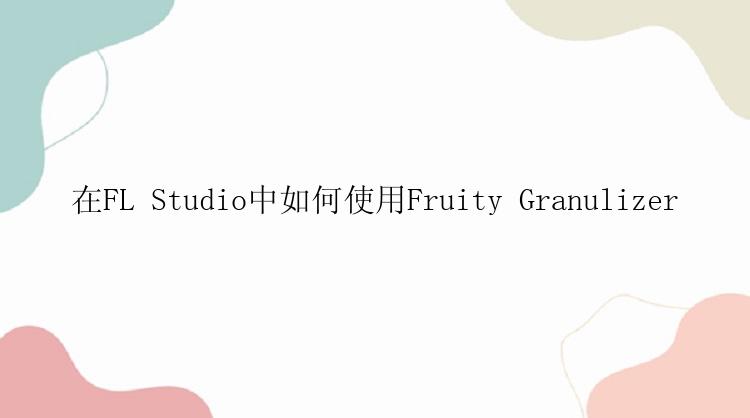
1、加载采样
由于Fruity Granulizer是以一个采样为基础的插件,在通道机架加载Fruity Granulizer后,需要再给该插件加载一个采样。具体步骤为拖拽采样进入Fruity Granulizer。拖入后,就可以在Sample Settings下方原本空白处看到加载的采样的波形图。
2、调节Grain Section
Grain Section是该插件最为重要的一部分,该部分可以创造声音的颗粒感。
ATTACK旋钮可以设定每一个切片的起音和衰减值,也可以理解为设定切片渐入渐出的时间长短。
HOLD旋钮可以设定一个切片持续的时间长度。
GR.SPACING旋钮可以改变在回放切片时的一次回放结束到下一次回放开始中间的时间间隔的长短。
WAVE SPACING旋钮控制切片数的多少,也就是说控制采样被切分得到的切片多还是少。这个旋钮的参数值从-300%到300%之间变化。WAVE SPACING的绝对值更小意味着的采样被切分得到的切片越多。使用负值可以创造切片倒放的效果。
3、Grain Section运用举例
可以在Fruity Granulizer中加入一段人声采样,然后创建GR.SPACING和WAVE SPACING旋钮的自动化控制,接着绘制如图三所示的包络线图样。这样一来可以得到一个极富有科技感的人声效果。这种方法在处理电子音乐类型Techno中的人声时比较常用。
4、Effects Section
这一部分主要控制插件的额外效果,比如环绕效果以及低频振荡器效果。
PAN控制Fruity Granulizer左右声道来回切换的环绕声效果强度。要想增加这种环绕声效果就向右旋该旋钮,要想禁用这种效果就旋到最左边。
DEPTH控制WAVE SPACING模块使用的低频振荡器的效果强度。要想丰满低频振荡器的效果,就向右旋,增大参数值,要想禁用低频振荡器就把旋钮旋到最左边。
SPEED控制WAVE SPACING模块使用的低频振荡器的速度。要想使低频振荡器的速度越快,就向右旋,增大参数值,左旋可以减小参数值,使得速度变慢。
RAND是随机效果发生器,在回放切片时会随机选择回放开始点。要想增加这种随机效果就向右旋该旋钮,要想禁用这种效果就旋到最左边。
5、Transients Section
这一部分主要是控制过渡阶段,是比较细节的部分。
右边的三个选项分别代表三个模式:OFF关闭过渡处理、USE REGIONS过渡的时候使用采样本身的部分、DETECT自动过渡处理模式。
左边的HOLD旋钮可以用来设定过渡的时间长短。左旋减小参数值,右旋增大。最小值为0ms,最大值为500ms。
6、TIME SECTION
START控制采样的起始播放位置,默认的零值代表从头开始播放。向右旋该旋钮增大百分比可以使播放位置在时间线上向后移动。
LOOP按键被点亮时,采样会不断重复播放。
HOLD按键被按住的时候,采样的播放位置会暂时定格,等松开后会继续播放。
KEY TO中有四个选项,默认的为音调。即在钢琴卷帘窗中上下移动音符是调节音符的音高,而其他的四个选项分别对应着播放采样的起始位置、节拍、过渡时间,在改变选项后打开该插件的钢琴卷帘窗就可以发现不同,并进行调节了。
Fruity Granulizer的全部使用教程到这里就结束了。





